Veel ouders maken zich zorgen over het toegenomen gebruik van elektronische apparaten door hun kinderen. iPhones en iPads telefoons zijn in gezicht draagbare game consoles, online chat-apparaten, en tv-toestellen. Slimme ouders willen de tijd beperken die hun zonen en dochters besteden aan het spelen van games, het surfen op sociale netwerken en het kijken naar YouTube, omdat dit elke dag 2 tot 8 uur kan duren.
Om aan de groeiende vraag van ouders te voldoen, had Apple de zogenaamde schermtijdfunctie geïntroduceerd in zijn iOS 12- en iOS 13-besturingssystemen. Met behulp van Screen Time kunnen ouders het gebruik van iOS-apparaten beperken, inhoudsbeperkingen instellen, bepaalde apps verbieden, games blokkeren en websites blokkeren. Maar… raad eens?
Kinderen zijn tegenwoordig ook super slim! Hier zijn de elf populairste hacks die slimme kinderen hebben gevonden in hun pogingen om hun apparaten te omzeilen en te ontgrendelen. iPhones en iPads hebben nog steeds mazen in de software van Apple en dat is de reden waarom kinderen kwetsbaarheden in de oudercontrolesystemen kunnen misbruiken om meer tijd te krijgen om games te spelen. De onderstaande lijst bevat de meest interessante hacks die kinderen gebruiken, samen met mogelijke oplossingen om deze hacks te voorkomen als je een ouder bent.
- Het opnieuw instellen van de tijdslimiet op games en apps door ze simpelweg opnieuw te downloaden van gedeelde familieaccounts.
- Omzeilen schermtijd slot op YouTube app met behulp van iMessage widget voor Youtube
- Hacking schermtijd op iPad door het veranderen van het systeem datum en tijd
- Omzeilen van een slot voor Safari door het uit te voeren van Instellingen via waarschuwing pictogram
- Launching Safari van binnen 3rd party apps met ingebouwdebrowsers
- Wachtwoord voor schermtijd achterhalen door video-opname van scherm
- Terugzetten van schermtijdinstellingen met harde reset
- Een nieuwe vingerafdruk toevoegen onder de naam van de volwassene
- Wachtwoord achterhalen door te zoeken naar weerspiegeling van het wachtwoord in bril van ouder
- Wachtwoord achterhalen via video-opname van andere telefoon die stiekem opnemen<
- Doen alsof het apparaat is uitgeschakeld om te voorkomen dat het wordt ontgrendeld
- (nieuw) Goedkeuren vanaf het apparaat van een andere ouder
- (nieuw) Reeks Screentime-verzoeken versturen om ouders voor de gek te houden
- Wat als kinderen nog steeds toegang hebben tot internet en hoe u deze toegang kunt blokkeren
- Conclusies en wat ouders echt kunnen doen?
Het opnieuw instellen van een tijdslimiet voor games en apps door ze simpelweg opnieuw te downloaden van gedeelde familieaccounts.
Met behulp van Schermtijd kan een ouder tijdslimieten instellen voor games en apps met behulp van de optie Downtime. Als de tijd om is, verschijnt er een systeemscherm en wordt een app geblokkeerd met de mededeling dat de tijd voor dit spel om is.
Hoe kinderen het hacken
Als de tijdslimiet om is, verwijderen kinderen gewoon een spel (of een app) van het apparaat. Daarna openen ze App Store en klikken ze rechtsboven op het cloudpictogram dat toegang biedt tot andere iCloud-accounts in Family Access. Vervolgens kunnen kinderen hetzelfde spel opnieuw installeren vanaf de account van hun ouders door deze app te vinden en op het cloudpictogram te klikken. Na de herinstallatie is de tijdslimiet niet langer van toepassing op die app! Deze app of game kan dus zonder verdere tijdsbeperkingen worden gebruikt.
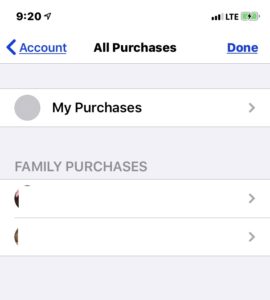
Screenshot: iOS App Store biedt toegang tot apps die door andere gezinsleden zijn gekocht en deze apps kunnen worden uitgevoerd zonder tijdsbeperking voor de schermtijd
Het citaat van een ouder:
Toen iOS 12 uitkwam, heb ik de schermtijd van mijn 7-jarige zoon beperkt via de gezinsdeling. Een paar dagen lang had ik het gevoel dat hij iets meer speelde dan goed voor hem was, maar ik kon niet ontdekken waarom. Vandaag onthulde mijn zoon eindelijk zijn hack: Als zijn schermtijd op is en zijn games worden geblokkeerd, gaat hij naar de App Store, downloadt een eerder geïnstalleerd (maar later verwijderd) spel via het cloudpictogram, en het werkt zonder beperkingen! Wat kan ik zeggen? Ik ben niet eens boos. Dat is indrukwekkend. bron
Ook uit eigen ervaring blijkt dat er een probleem is met deze truc. Als het spel wordt verwijderd, verdwijnt ook de hele schermtijdgeschiedenis voor deze app! Dus uw kind kan spelen sommige spel, dan verwijderen en je zult niet zien dit spel gerapporteerd in de wekelijkse of dagelijkse schermtijd rapporten at all.
Oplossing
Disable installeren van games en apps op alle door het uitschakelen van App Store zelf. Om dit te doen ga naar Schermtijd – Inhoud & Privacy beperkingen – iTunes & App Store Aankopen – Apps Installeren en selecteer Niet Toestaan. Dit zal onmiddellijk het App Store-pictogram van dit apparaat verbergen en er zal geen enkele manier zijn om nieuwe apps te installeren omdat er geen App Store-pictogram wordt gepresenteerd.
How to Bypass Screen Time lock on YouTube app using iMessage
Youtube is een moderne tv geworden met miljoenen video’s. Maar YouTube worstelt nog steeds met de juiste moderatie en filtering in de poging om storende video’s te verwijderen. Bovendien, zelfs voor goede en goedgekeurde video’s, kan uw kind worden benaderd door pedofielen of een ander type van roofzuchtig gedrag van anderen. Daarom schakelen steeds meer ouders het gebruik van YouTube op iPads en iPhones uit of beperken ze het.
Hoe kinderen het hacken
Terwijl de YouTube app en zelfs de Safari Internet browser kunnen worden geblokkeerd, uitgeschakeld of zelfs verwijderd, is er nog een walkaround die gebruik maakt van iMessage. iMessage heeft zogenaamde “applets” en wanneer je de Youtube app installeert, installeert het ook een zogenaamde “YouTube applet” voor iMessage. Met deze “applet” kunnen YouTube-video’s rechtstreeks vanuit de iMessage-app worden bekeken.
Dus je kind kan zichzelf gewoon links naar YouTube-video’s sturen (of een vriend vragen deze te sturen) en de video’s gewoon in iMessage bekijken door er simpelweg op te klikken om ze te openen met de iMessage YouTube-applet.
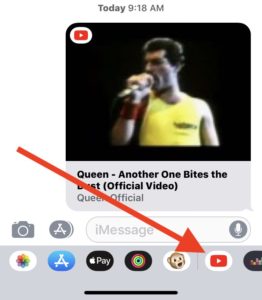
Schermopname: YouTube-applet in iMessage maakt het mogelijk om video’s te bekijken, zelfs als Youtube-app niet is geblokkeerd
Quote van een ouder:
Mijn zoon gebruikt de YouTube iMessages-app en stuurt zichzelf video’s en hij bekijkt ze in iMessages 😒😂 Ik kan niet boos op hem zijn. Ik weet dat we iMessages kunnen blokkeren, maar we willen iMessages beschikbaar hebben voor communicatie als dat nodig is.- bron
Oplossing
Verwijder YouTube-app volledig van iPad of iPhone. Hierdoor wordt ook de iMessage-plugin verwijderd waarmee video’s in iMessage-chat kunnen worden bekeken. Misschien wilt u ook de toegang tot de Youtube website uitschakelen. Om YouTube.com uit te schakelen doe je het volgende: ga naar Schermtijd – Inhoud en Privacy Beperkingen – Inhoud Beperkingen – Web Inhoud – Beperk Volwassen Websites en voeg youtube.com toe aan Nooit Toestaan lijst van websites. Dit zal de toegang tot de website Youtube.com helemaal uit te schakelen.
How to Hack Screen Time op iPad door systeem datum en tijd
Als u gebruik maakt van Screen Time DownTime geplande tijdsbeperking functie dan weet je dat het mogelijk maakt het definiëren van een zogenaamde Downtime waar u kunt definiëren “start” tijd en “eindtijd” voor de periode waarin apps en games zullen worden ontgrendeld.
U kunt bijvoorbeeld toestaan dat een app op vrijdag van 18.00 tot 20.00 uur wordt uitgevoerd.
Hoe kinderen het hacken
Deze hack lijkt nogal voor de hand te liggen. Kinderen gaan gewoon naar Instellingen, dan naar Algemeen – Datum en Tijd scherm. Vervolgens schakelen ze Automatisch updaten uit en veranderen ze handmatig de huidige systeemdatum en -tijd in de gewenste tijdsperiode waarin alle games ontgrendeld zijn. Ze wijzigen de datum bijvoorbeeld in vrijdag 19.00 uur (als ze weten dat de downtime op vrijdag van 18.00 tot 20.00 uur duurt).
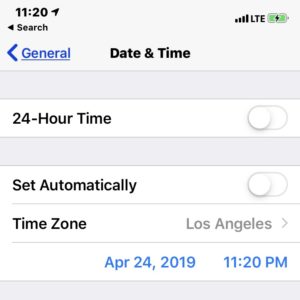
Schermopname: iOS DateTime-instellingen kunnen handmatig worden gewijzigd om ze aan te passen aan de toegestane datum en tijd
Volg van een ouder:
Met hun telefoon mogen ze na 20.00 uur geen apps meer gebruiken. Maar ze kunnen gewoon naar binnen gaan en handmatig de tijd wijzigen in 12 uur ’s middags en plotseling zijn alle apps er weer. Is er een manier om dit vanuit de iOS 12-software te stoppen? bron
Oplossing
Er is helaas geen manier om de toegang tot het scherm Instellingen uit te schakelen. De enige mogelijke oplossing is om uw kind de toegang tot een iPad of iPhone te ontzeggen. Verwijder de vingerafdrukken van uw kind van de iPad in Algemeen – Wachtwoorden, zodat ze de iPad niet kunnen ontgrendelen met hun vingerafdrukken. Wijzig vervolgens de hoofdwachtwoordcode van de iPad en houd deze iPad of iPhone weg wanneer deze niet gebruikt mag worden. Wanneer het wel gebruikt mag worden, kan alleen een ouder het apparaat ontgrendelen.
Vergrendeling voor Safari omzeilen door browser vanuit Instellingen via waarschuwingspictogram te laten lopen
Doordachte ouders schakelen niet alleen apps uit, maar ook de Safari-browser. Zodat hun zonen en dochters niet in staat zijn om de Youtube website te openen of sommige online games te spelen in een browser.
Hoe kinderen het hacken
Sommige kinderen hebben uitgevonden dat ze een browser zonder beperkingen kunnen starten door te klikken op een waarschuwingspictogram dat verschijnt op het instelscherm van de Website & App Wachtwoorden. Dit waarschuwingspictogram wordt weergegeven wanneer het dubbele wachtwoord wordt gebruikt en opgeslagen voor twee verschillende websites. iOS controleert op dubbele wachtwoorden en toont deze fout in de vorm van een uitroepteken-driehoek pictogram naast een website-adres. Als u op dit uitroepteken klikt, wordt het menu geopend met de optie Wachtwoord wijzigen. Als u op deze optie klikt, wordt de browser zonder beperkingen geopend. Dus kinderen zijn het instellen en opslaan van dubbele wachtwoorden voor Google.com en via deze waarschuwing pictogram en vervolgens Wachtwoord wijzigen functie kunnen ze naar Google.com website. En dan kunnen ze gewoon de naam van een willekeurige website intypen in de zoekinvoer en gewoon vanuit de zoekresultaten van Google naar deze website gaan.
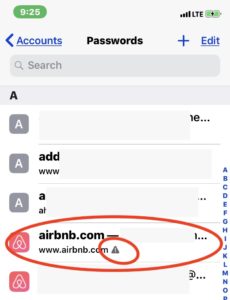
Screenshot: wachtwoordrecords van website met waarschuwingspictogram in Instellingen maken het mogelijk om onbeperkte browser te starten via Wachtwoord wijzigen
Quote van een ouder:
Ik heb gezocht naar dit probleem en heb er niets over gevonden. Mijn kinderen hebben een iPad en ik heb schermtijdbeperkingen ingesteld. Mijn kinderen zijn erachter gekomen dat ze de tijdsbeperkingen op safari kunnen omzeilen door naar Instellingen te gaan: Wachtwoorden en Accounts: Website & App wachtwoorden. Selecteer vervolgens een account met een onjuist wachtwoord. Er is een optie om het wachtwoord op de website te wijzigen. Ze kunnen dan op het web surfen, zelfs als de schermtijd voorbij is. Voorlopig heb ik gewoon een firewall regel ingesteld in mijn Sonicwall om internettoegang te blokkeren, maar ik hoop dat Apple dit kan oplossen. Heeft iemand anders dit ook meegemaakt?
– bron
Oplossing 1
U kunt de toegang tot het scherm Instellingen helaas niet blokkeren. Maar u kunt wel een systeem-brede limiet instellen om slechts een paar websites toe te staan en te openen in een browservenster. Ga hiervoor naar Schermtijd – Inhoud & Privacybeperkingen – Inhoudsbeperkingen – Webinhoud, schakel naar Alleen toegestane websites, en dan zal deze iPhone of iPad alleen toegang kunnen krijgen tot websites uit die “toegestane” lijst.
Oplossing 2
De betrouwbaardere manier is om fysieke toegang tot het apparaat zonder uw voorafgaande toestemming elke keer uit te schakelen! Verwijder de vingerafdrukken van uw kind van de iPad in Algemeen – Wachtwoorden, zodat ze de iPad niet kunnen ontgrendelen met hun vingers. Wijzig vervolgens de hoofdwachtwoordcode van de iPad of iPhone en houd dit apparaat uit de buurt wanneer het niet toegankelijk is.
Start Safari-browser vanuit 3rd party apps met behulp van hun ingebouwde browser
Deze hack is vergelijkbaar met de vorige, maar gebruikt een ander pad. Terwijl u Screen Time kunt gebruiken om Safari helemaal uit te schakelen of de toegang tot de lijst met websites te blokkeren, zijn er nog andere apps die een ingebouwd browservenster hebben. Ook kunnen sommige in-app advertenties geopend worden via de ingebouwde browser. Bijvoorbeeld, sommige Google apps, chat apps zoals Facebook Messenger, Telegram, en een paar andere openen links met behulp van ingebouwde browser windows.
Hoe kinderen het hacken
Om toegang te krijgen tot de website draaien kinderen dus dit soort apps waarvan ze weten dat het een ingebouwde browser heeft. Dat kan bijvoorbeeld een Gmail-app of een Facebook Messenger-app zijn. Of kinderen starten andere gratis apps met in-app advertenties. Om een browser te starten, klikken ze op de links in de app en de ingebouwde browser verschijnt. In dit in-app browservenster kunnen kinderen naar andere websites gaan, zoals Google of Youtube, of online webgames spelen door op andere links te klikken.
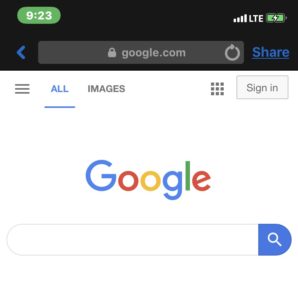
Schermopname: Facebook Messenger-app voor iOS opent ingebouwde browser, zelfs wanneer Safari is vergrendeld voor gebruik
Quote van een ouder:
Om te beginnen ben ik degene die wordt gecontroleerd door schermtijd. Ik ben het kind en ik heb mijn ouders geholpen het op te zetten. In-app browsers zijn het grootste probleem. Elke app van Google heeft een in-app browser die onbeperkt en niet te filteren is. Als je op het web wilt surfen, kun je gewoon Gmail openen, op een willekeurige link klikken (waar je niet de specifieke app voor hebt) en als je in safari op openen drukt, heb je volledige toegang tot het web. Het is niet alleen google, apps zoals DJI 4 en de GoPro app doen het ook. Edit: Ik zie een hoop mensen vragen waarom ik het zou instellen. De belangrijkste reden is dat ze het me gevraagd hebben, en als ik het niet doe dan is hun andere optie om gewoon een wachtwoord op mijn telefoon te zetten die ik niet ken en telkens als ik mijn telefoon nodig heb moeten ze dat erin zetten.- bron
Oplossing
Stel een systeembrede limiet in om slechts een paar websites toe te staan om geopend te worden. Door de manier waarop iOS werkt, zullen zelfs ingebouwde browsers worden beperkt tot de lijst met websites die u hebt ingesteld. Om dit te doen gaat u naar Schermtijd – Inhoud & Privacybeperkingen – Inhoudsbeperkingen – Webinhoud. Schakel vervolgens naar Alleen toegestane websites en iPad of iPhone zal in staat zijn om alleen toegestane websites te browsen. Schakel vervolgens ook apps met ingebouwde browsers uit, zoals apps van Google (Gmail en andere), Facebook Messenger, Telegram messenger, en laat iMessage als enige chat-app staan, omdat iMessage geen gebruik maakt van ingebouwde browsers.
Oplossing 2
De strengere aanpak is om de toegang tot de iPad of iPhone zonder uw toestemming helemaal onmogelijk te maken. Verwijder de vingerafdrukken van het kind van het iOS-apparaat in Algemeen – Wachtwoorden. Op deze manier kan hij/zij de iPad niet ontgrendelen met Touch Id. Wijzig vervolgens de hoofdwachtwoordcode en houd de tablet of iPhone fysiek uit de buurt van uw kinderen wanneer het niet is toegestaan.
Schermtijdwachtwoord stelen door video van het scherm op de achtergrond op te nemen
Als u alles met behulp van schermtijd hebt uitgeschakeld, kunt u nog steeds gewoon het schermtijdwachtwoord invoeren om websites, apps en games te ontgrendelen, en schermtijdinstellingen te wijzigen en bij te werken. En zelfs als u dit wachtwoord aan niemand bekendmaakt, is er nog steeds een lastige manier om uw wachtwoord te stelen.
Hoe kinderen het hacken
Een kind dat ik ken vond dat een manier om het Screen Time wachtwoord te verkrijgen door een video van het iPad scherm op te nemen! Schermvideo-opname is een paar jaar geleden door Apple toegevoegd en het neemt alle activiteit op het scherm op in een video die wordt opgeslagen in de apps Camera en Foto’s. En bovendien kan dit gebruikt worden om een scherm op te nemen wanneer een ouder het schermtijd wachtwoord intypt op een scherm. Het gaat als volgt: uw lieve kind brengt u zijn iPad in zijn toegestane tijd en zegt dat in plaats van u een verzoek te sturen naar een of andere app, u het schermtijd wachtwoord moet typen omdat er iets niet werkt bij het verzenden van een verzoek.
In de tussentijd zal alleen een klein rood pictogram op de bovenste balk aangeven dat deze iPad momenteel een schermopname uitvoert en alles wat er op het scherm gebeurt opneemt als een video. Door deze video later te bekijken, kan uw kind gemakkelijk zien welke cijfers op het scherm werden aangeraakt, omdat de cijfers op het scherm met de pincode licht van kleur veranderen wanneer ze worden aangeraakt om een wachtwoord in te voeren.
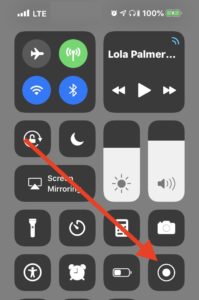
Schermopname: controlecentrum in iOS maakt het mogelijk om een schermvideo-opname uit te voeren waarmee alles op het scherm wordt opgenomen, inclusief het intypen van het wachtwoord voor het ontgrendelen van de screentime
Oplossing
Let op dat kleine rode pictogram rechtsboven elke keer dat u de iPad of iPhone inspecteert die u van uw kind hebt gekregen, vooral wanneer u het schermtijdwachtwoord invoert! Of schakel de schermopname op uw iOS-apparaat uit door te gaan naar Schermtijd – Inhoud & Privacybeperkingen – Inhoudbeperkingen – Schermopname (onderaan de lijst) en selecteer Niet toestaan
Schermtijdinstellingen herstellen met harde reset
Schermtijd-oudercontrolesysteem is beveiligd met een wachtwoord. Maar het wordt automatisch uitgeschakeld wanneer het apparaat een zogenaamde “harde reset” ondergaat. “Harde reset” is het proces van het opschonen van de iOS-apparaten en het opnieuw instellen van alle instellingen.
Hoe kinderen het hacken
Kinderen gaan gewoon naar Algemeen – Wissen en raken het aan om alles op hun iPad of iPhone te wissen. Daarna stellen ze dit apparaat snel in als een nieuw apparaat. Ze voeren hun iCloud login en wachtwoord in en alles is hersteld in minder dan een uur van Apple iCloud. Na het herstel heeft het iOS-apparaat geen schermtijd meer omdat deze volledig is uitgeschakeld en alle schermtijdwachtwoorden automatisch worden verwijderd.
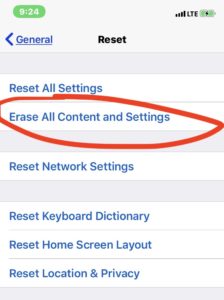
Schermopname: scherm met iOS-instellingen waarmee het iOS-apparaat volledig kan worden gereset en vervolgens opnieuw kan worden geladen vanuit iCloud. Alle Screentime-beperkingen worden verwijderd na een reset
Voorstel van een ouder:
Mijn tiener met autisme en ADHD, die ik de iPad voor verschillende leerdoeleinden wil laten gebruiken, heeft geleerd om de iPad gewoon een harde reset te geven om bij verboden inhoud en onbeperkte app-tijd te komen. Ik begrijp niet waarom er geen gebruikers met beperkingen kunnen zijn op de iPad en iPhone, net zoals op de computer? Mijn tiener heeft toegang nodig voor educatieve doeleinden, dat is de enige reden dat ik het blijf proberen, voor de rest zou ik hem gewoon minder tech laten zijn zoals ik was op zijn leeftijd. Als ik geen oplossing vind, zal hij minder technisch zijn! Bron
Oplossing
Verander het iCloud-wachtwoord voor de account van je kind, zodat ze iOS-apparaten niet zonder jouw toestemming kan herstellen. Als u een iPad of iPhone wilt resetten, moet u eerst de iCloud-naam en het wachtwoord opnieuw invoeren.
Een nieuwe vingerafdruk toevoegen onder de naam van de volwassene
Iedereen die het wachtwoord voor het apparaat weet, kan een vingerafdruk toevoegen in het gedeelte “Wachtwoord & Touch ID” in de instellingen van het apparaat. iOS-apparaten maken het mogelijk om meer dan 1 vinger toe te voegen aan de lijst met vingerafdrukken waarmee ze het apparaat kunnen ontgrendelen. Terwijl iOS-apparaten gebruikers vragen om een wachtwoord in te voeren voor de eerste ontgrendeling na een herstart of het inschakelen, kunnen alle daaropvolgende ontgrendelingen worden gedaan met behulp van een vingerafdruk die is vastgelegd in de instellingen van het apparaat.
Hoe kinderen het hacken
Op een dag denk je dat ik het wachtwoord voor iPad of iPhone met mijn kind zal delen omdat ik het later zal veranderen. Zodra uw kind het wachtwoord heeft, kan ze naar Instellingen – Wachtwoord & Touch ID gaan en een nieuwe vingerafdruk aan het apparaat toevoegen. Ook kan ze de naam van deze nieuwe vingerafdruk als “Mom 2” of “Dad 2”, zodat haar mama of papa zal denken dat het hun tweede vingerafdruk eigenlijk. Tadam! Nu kan uw kind het iOS-apparaat ontgrendelen en de Screen Time-instellingen aanpassen.
Oplossing
Een wachtwoord voor Screen Time toevoegen en de master passlock voor dit iOS-apparaat niet delen.
Wachtwoord achterhalen door te zoeken naar een weerspiegeling van het wachtwoord in de bril van de ouder
Veel ouders dragen een bril en veel van hen dragen een zogenaamde “computerbril” die een antireflecterende coating bevat (soms antireflecterende of antireflecterende behandeling genoemd). Hoewel deze brillen de ogen helpen om de hele dag naar computerschermen te kijken, reflecteren ze ook goed voor externe kijkers.
Hoe kinderen hacken
Terwijl u in de donkere kamer zit te ontspannen, brengt uw lieftallige kind u haar iPad of iPhone met de vraag om het wachtwoord in te voeren omdat ze hem een paar minuten nodig heeft om informatie op te zoeken over iets wat ze op school bestuderen. Ze belooft dat ze niet naar het scherm zal kijken, dus alsjeblieft, papa, voer het wachtwoord in. Jij kijkt naar het scherm en typt het passlock of screentime wachtwoord in en je kind kijkt naar je bril om te zien wat je op het scherm drukt. Dan neemt ze de iPad en reproduceren deze 4 of 6 cijfers zag ze weerspiegeld in uw computer bril.
Oplossing
Neem uw bril wanneer u het typen van een passlock op de iPad van uw kind of neem een grote handdoek en bedek je hoofd, handen en iPad en voer de passlock de manier waarop geen manier om de reflectie in uw bril te zien.
Het verkrijgen van een wachtwoord van een video-opname van een andere telefoon die je stiekem opneemt
Moderne gadgets hebben geweldige HD-videocamera’s ingebouwd. Dus als iemand je opneemt, zelfs vanaf de andere kant van de kamer, dan is het mogelijk om in te zoomen op de video en te suggereren wat voor wachtwoord er is ingetoetst
Hoe kinderen hacken
Kinderen doen eerst hun voorbereiding: ze zetten een van hun telefoons of gadgets met camera’s op de plank of in een hoekje in hun kamer. De meeste moderne telefooncamera’s geven niet aan dat de opname momenteel aan staat, zodat je niet de indruk wekt dat iemand op dit moment daadwerkelijk een video-opname aan het maken is.
Oplossing
Voordat je een passlock intypt voor een apparaat of voor Schermtijd, maak je een korte wandeling door de kamer. Controleer hoeken en andere plaatsen op af en toe geplaatste telefoons of andere apparaten met de camera naar u toe. Zet ze uit en dan kunt u veilig een wachtwoord op het apparaat typen!
Doen alsof het apparaat is uitgeschakeld om te voorkomen dat het wordt ontgrendeld
Als u het apparaat beveiligt met het wachtwoord dat alleen u kent en uw kind het apparaat meeneemt om het elke keer te ontgrendelen, bent u kwetsbaar voor een andere hack. Deze hack is gebaseerd op de urenlange video die zwart is. Dus je kind vraagt je om het apparaat te ontgrendelen, draait vervolgens deze video en laat je zien dat het scherm leeg is. Dus je denkt dat ze de iPad of iPhone heeft uitgeschakeld en niet in staat zal zijn om het opnieuw te ontgrendelen zonder uw toestemming, maar in werkelijkheid blijft het apparaat ontgrendeld, zelfs met een zwart scherm.
Hoe kinderen het apparaat hacken
Maar in plaats van te ontgrendelen, heeft je kind gewoon een videospeler gedraaid met een video die alleen een leeg scherm laat zien voor uren en geen geluid. Terwijl zo’n video speelt, is het scherm zwart (omdat hij de video met het zwarte scherm afspeelt!) en blijft het apparaat in de ontgrendelde toestand. Er zijn veel van dergelijke video’s op YouTube, bijvoorbeeld 10 uur lang het zwarte scherm, zodat uw kind het kan afspelen met behulp van de Youtube-app of met behulp van een zogenaamde video-downloader.
Oplossing
Wanneer u controleert of de iPad of iPhone is uitgeschakeld, raakt u het scherm aan of drukt u op de aanraaktoets (voor iPhone 5/6/7/8 of iPad) om te verifiëren dat het zwarte scherm geen videospeler is die een video uitvoert.
Toelating van het apparaat van een andere ouder
Als u meer dan een ouder voor uw iCloud familie account heeft, dan zelfs als een ouder Screentime verzoek heeft geweigerd, maar een andere ouder zal in afwachting zijn van Screentime meldingen op haar / zijn apparaat. Je slimme kind kan eenvoudig dit andere apparaat gebruiken om Screentime toe te staan, zelfs als het door een andere ouder is afgewezen.
Hoe kinderen het hacken
Je kind kan het apparaat van een andere ouder pakken en de meldingen gewoon naar beneden schuiven vanaf de bovenkant van het scherm. Dan vindt hij/zij de Screentime-meldingen, drukt er lang op en het menu verschijnt met de keuze Toestaan of Niet toestaan.
Oplossing
De oplossing is het uitschakelen van voorvertoningen voor meldingen op een vergrendeld scherm (het is standaard ingeschakeld).
U kunt de instellingen wijzigen om interacties met meldingen alleen toe te staan wanneer uw iPhone of iPad is ontgrendeld via Touch Id of Face Id.
Ga naar Instellingen, dan naar Meldingen, en verander “Toon voorvertoningen” van “Altijd” in “Wanneer ontgrendeld”. Na deze wijziging zullen meldingen hun bron app namen tonen, maar zullen niet worden weergegeven of toestaan interacties met meldingen zonder voorafgaande ontgrendeling door een eigenaar van het apparaat.
Sturen van reeks Screentime-verzoeken om ouders voor de gek te houden
Zelfs als je Screentime hebt geconfigureerd om alle games, social media apps en de tijd die je kinderen doorbrengen te controleren, is er altijd een kans dat je per ongeluk een of andere app kunt toestaan.
Hoe kinderen het hacken
Kinderen beginnen een heleboel screentime-verzoeken te sturen voor verschillende “goede” apps met één “slechte” app ertussen in de hoop dat u die bijna automatisch zult toestaan.
De essentie van deze truc is dat kinderen u een heleboel Screentime-verzoeken tegelijk sturen, bijvoorbeeld tien verzoeken in één minuut. En, al deze verzoeken zijn voor “goede” apps, maar een van hen is voor een “slechte” verslavend spel. Stel je voor: je bent druk aan het werk en krijgt plotseling een heleboel verzoeken om Screentime van je kinderen, je begint ze onder druk te zetten om deze goede apps toe te staan: Kindle, de volgende voor tekeningen app, de volgende is om foto’s te bekijken en dan bijna zonder na te denken sta je ook nog een nieuw verzoek toe dat voor een spel was. Deze aanpak is bijna vergelijkbaar met spam waar een heleboel verschillende spam e-mails worden verzonden naar uw e-mail en als ze zijn zeer verschillend, op het einde, een van hen zal niet goed worden gefilterd.
Oplossing
De oplossing is om meldingen zorgvuldig te lezen voordat u ze toestaat. Als u per ongeluk een app of spel hebt toegestaan, kunt u naar de Screentime-instellingen gaan, de naam van uw kind selecteren in de Screentime-instellingen en gewoon een limiet toevoegen aan deze app of een spel dat u net hebt toegestaan.
Wat als kinderen nog steeds toegang hebben tot internet en hoe kunt u deze toegang blokkeren?
Alle moderne apps en spellen hebben toegang tot internet nodig. De eenvoudigste manier om de verbinding met het Internet te verbreken is door de WiFi router helemaal uit te zetten. Maar dit betekent dat je Wi-Fi voor al het andere ook uitschakelt.
De oplossing is om een WiFi router met ingebouwd ouderlijk toezicht te kopen, zoals die Asus router (zoek naar “Parental control” op Amazon om meer keuzes te vinden). Ouderlijk toezicht functie stelt ons in staat om geselecteerde apparaten te blokkeren van toegang tot Wi-Fi en deze router in het bijzonder stelt ons ook in staat om een schema voor internettoegang in te stellen en de toegang tot websites voor volwassenen uit te schakelen. Maar de meest nuttige functie van deze Asus-router (zoals ik heb gevonden) is het hebben van een iOS-app genaamd “Asus Router” waarmee u uw thuisrouter op afstand kunt bedienen en u kunt Wi-Fi-toegang uitschakelen of internetactiviteit bekijken, zelfs als u niet thuis bent.
Kinderen kunnen proberen om rond het blok te lopen door over te schakelen naar hun 3G / LTE. Maar je kunt cellulaire gegevens uitschakelen met Screentime: neem eerst de iPhone/iPad die van je kind is en schakel Cellular data uit via het configuratiescherm. Ga nu op hetzelfde apparaat (dat van je kind is) naar Instellingen – Screentime – Inhoud & Privacybeperkingen en scroll naar beneden. Zoek “Cellular Data Changes” en verander het in “Disallow”. Dit schakelt de mogelijkheid uit om mobiele gegevens voor dat apparaat terug te zetten.
YouTube Kids Sommige ouders installeren de YouTube Kids-versie van Google’s YouTube-app. Deze app filtert YouTube-video’s en biedt video’s die zijn gemarkeerd als “veilig voor kinderen”. Het heeft ook de ingebouwde ouderlijk toezicht dat het scherm vergrendelt na toegestane tijd en vraagt om een vermenigvuldiging voorbeeld op te lossen. Kinderen kunnen er gemakkelijk omheen lopen door Siri-assistent te gebruiken om dat voorbeeld op te lossen en een uitdaging te halen om extra app-tijd te krijgen.
Oplossing
Wanneer u controleert of de iPad of iPhone is uitgeschakeld, raakt u het scherm aan of drukt u op de aanraaktoets (voor iPhone 5/6/7/8 of iPad) om te controleren of het zwarte scherm geen videospeler is die een video uitvoert.
Conclusie
De beste bescherming tegen ongewenst gebruik van iPads en iPhones is om de fysieke toegang ertoe te beperken: verander het wachtwoordslot in een wachtwoord dat alleen jij kent, zorg ervoor dat alleen jouw vingerafdrukken in de instellingen worden toegevoegd en vraag je kind om het apparaat elke keer naar je toe te brengen. Het is zeker niet mogelijk met tieners, maar werkt OK met pre-tieners thuis.
Is het tegenwoordig echt mogelijk om volledig te controleren hoe smartphones en tablets worden gebruikt door kinderen? Wat zijn de laatste oplossingen als je denkt dat je kinderen steeds meer verslaafd raken aan hun apparaten en hun tijd doorbrengen met het zitten en vasthouden van de “kostbare” apparaten? Er is een goede oude oplossing:
- Spendeer meer tijd met je kinderen, PLEASE! Speel, wandel, reis samen, en praat met elkaar. Als je een druk persoon bent, plan dan elke week een paar uur in je agenda om met je kinderen door te brengen. Stel herinneringen in, gebruik kalenders en u zult deze tijd samen later waarderen.
- Speel samen tafelspelletjes, lees samen boeken, reis samen, wandel samen.
- Neem een kat of een hond, zodat uw kinderen iemand hebben om mee te spelen en om rond te dragen.
- Introduceer de nieuwe “geen telefoons” regel waarbij uw kinderen hun apparaten neerleggen. En u moet uw apparaat ook neerleggen! Slimme ouders handhaven deze regel elk diner met een gezin om quality time te hebben.
- Vraag kinderen om onderzoek te doen naar nieuwe spelletjes of nieuwe apps die ze willen installeren (hier staat hoe het werkt)
- Koop Amazon Kindle of een ander e-book apparaat dat geen internetverbinding heeft, geen meldingen of spelletjes heeft en een veel minder schadelijk e-ink scherm gebruikt dat minder schadelijk is voor de ogen.
- Kies één dag per week waarop je het spelen van computerspelletjes of video’s toestaat. Stel bijvoorbeeld zaterdag in als speldag waarop kinderen spelletjes mogen spelen op iPad en iPhone.
- Koop een desktopcomputer met een groot beeldscherm. Koop een comfortabele computerstoel en een bureau. Mijn ervaring is dat kinderen na het spelen van games op de desktopcomputer de voorkeur zullen geven aan een desktopcomputer met een groot scherm omdat het veel leuker is dan apparaten met een klein scherm.
- Laat kinderen kennismaken met programmeren via websites zoals Code.org
- Als je kind 12 jaar of ouder is, wil je misschien samen de documentaire Social Dilemma bekijken. Het werd uitgebracht in 2020 op Netflix. Het heeft geweldige animaties die laten zien hoe sociale netwerk apps tieners bedriegen.
Nog steeds niet overtuigd? Overweeg dit: de Chinese overheid stelt tijdsbeperkingen in voor alle game-spelers onder de 18. Ze dwingen gamebedrijven om iedereen onder de 18 jaar geen games te laten spelen tussen 22.00 en 08.00 uur en de tijd te beperken tot 90 minuten per week. Zij beperken de tijd ook tot maximaal 180 minuten op feestdagen en in het weekend. Ze besloten dit te doen om hun kinderen te beschermen tegen de toenemende schade van oncontroleerbare videogames.
Jean M. Twenge, een professor in de psychologie aan de San Diego State University en de auteur van enkele boeken, schreef in haar opmerkelijke Have Smartphones Destroyed a Generation? artikel:
… de dubbele opkomst van de smartphone en sociale media heeft een aardbeving veroorzaakt van een omvang die we in een zeer lange tijd niet hebben gezien, als die er al ooit is geweest. Er zijn overtuigende bewijzen dat de apparaten die we in de handen van jongeren hebben gelegd, ingrijpende gevolgen hebben voor hun leven – en hen ernstig ongelukkig maken.
Gegroet aan u en uw gezin!
Auteur: Eugene Mironichev
Laatste update: 4 januari 2021
Over de auteur
 ByteScout Team van schrijversByteScout heeft een team van professionele schrijvers die bedreven zijn in verschillende technische onderwerpen. Wij selecteren de beste schrijvers om interessante en actuele onderwerpen voor onze lezers te behandelen. We houden van ontwikkelaars en we hopen dat onze artikelen u helpen meer te leren over programmeren en programmeurs.
ByteScout Team van schrijversByteScout heeft een team van professionele schrijvers die bedreven zijn in verschillende technische onderwerpen. Wij selecteren de beste schrijvers om interessante en actuele onderwerpen voor onze lezers te behandelen. We houden van ontwikkelaars en we hopen dat onze artikelen u helpen meer te leren over programmeren en programmeurs.